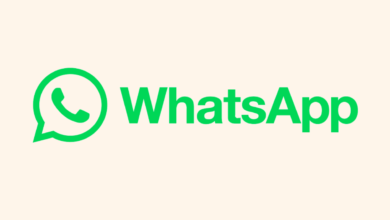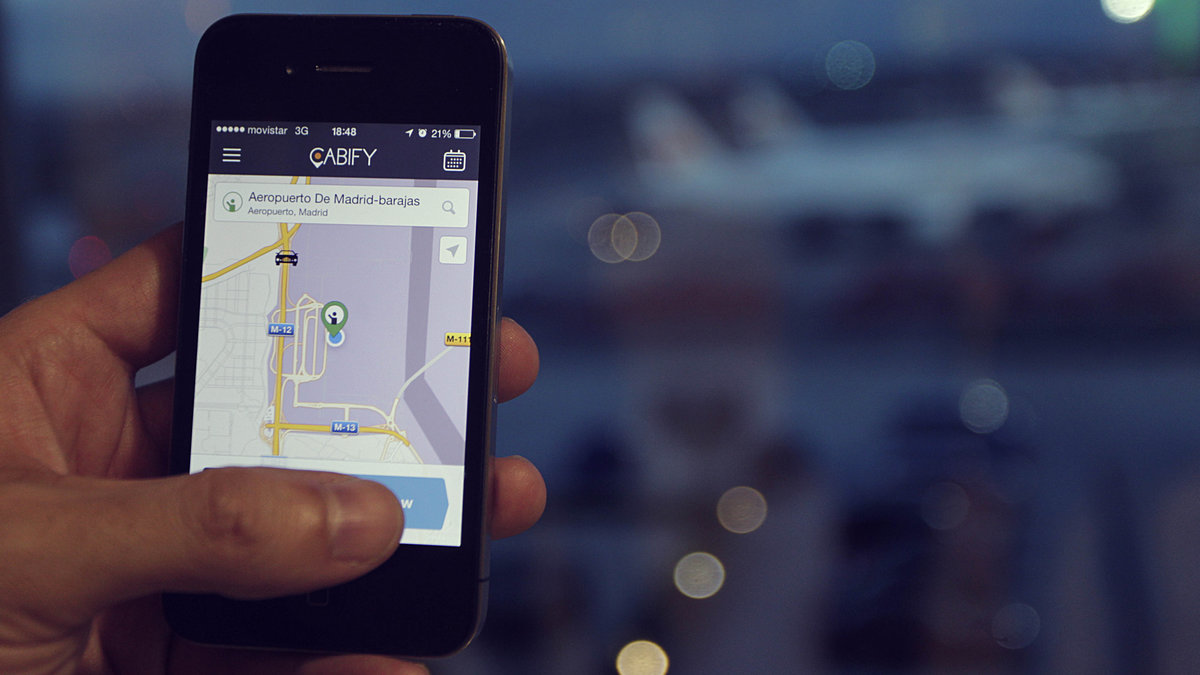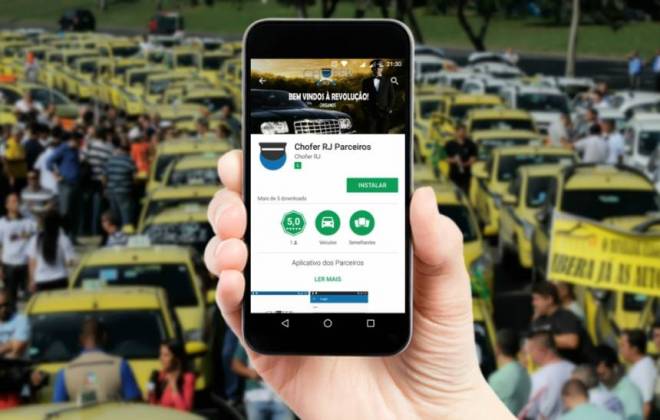Se você possui um Samsung Galaxy A23 e deseja tirar uma captura de tela (print screen), este guia feito pelo Dicas Cel irá ajudá-lo a fazê-lo de maneira fácil e rápida.
Antes de começar, é importante lembrar que a maneira de tirar uma captura de tela pode variar dependendo do modelo do smartphone e da versão do sistema operacional Android. Portanto, certifique-se de que está seguindo as instruções corretas. Confira o guia passo a passo:
Passo 1: Encontre a tela que deseja capturar
Abra o aplicativo ou tela que você deseja capturar. Certifique-se de que tudo o que você deseja incluir na captura de tela esteja visível na tela.
Passo 2: Pressione os botões corretos
Para tirar a captura de tela, pressione simultaneamente o botão de volume para baixo e o botão liga/desliga na lateral do smartphone. Segure os botões por alguns segundos até que a tela pisque e você ouça um som de clique.
Passo 3: Verifique a captura de tela
A captura de tela será salva automaticamente na galeria de fotos do seu Samsung Galaxy A23. Para acessar a galeria, vá para o aplicativo de galeria de fotos e procure pela pasta “Capturas de tela”. Lá você encontrará todas as capturas de tela que você tirou.
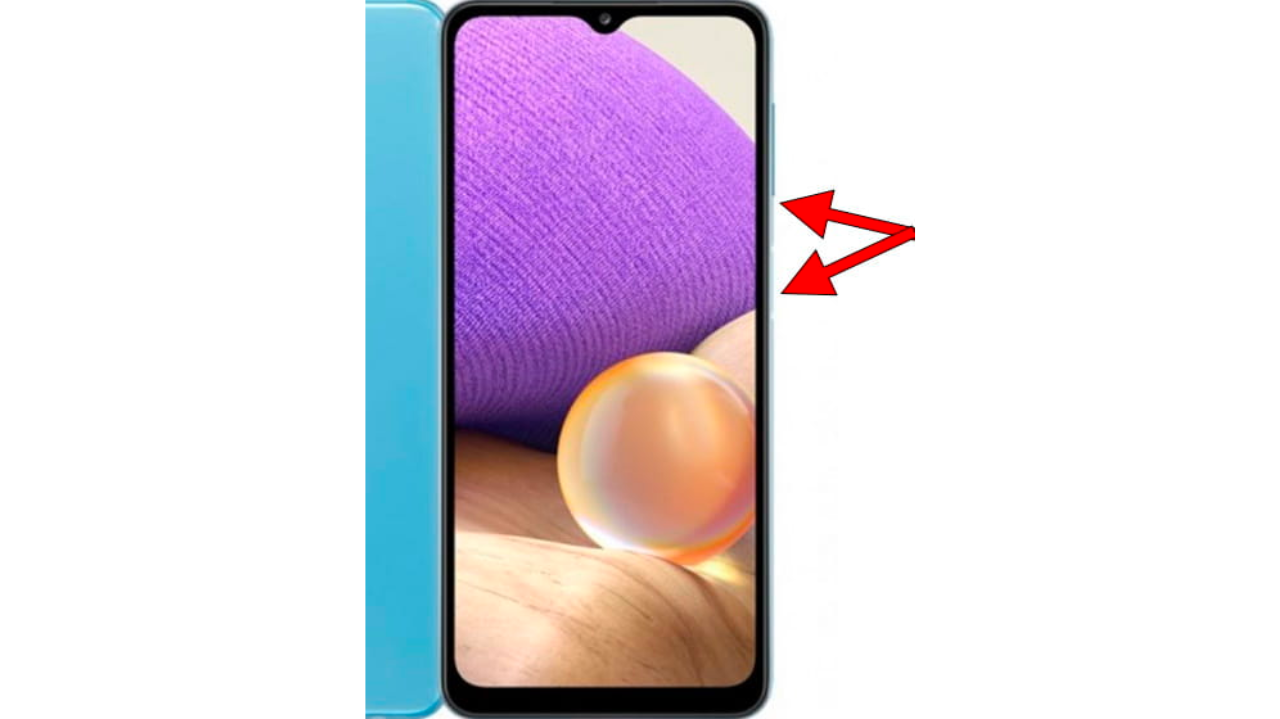
+ Passo a passo: Como formatar o Samsung Galaxy A23 5G
Outras maneiras de tirar uma captura de tela no Samsung Galaxy A23
Existem outras maneiras de tirar uma captura de tela. Por exemplo:
- Usando o gesto de deslizar a palma da mão: Vá para Configurações > Recursos avançados > Movimentos e gestos > Deslizar a palma da mão para capturar.
- Usando o Bixby Voice: Pressione e segure o botão Bixby para ativar o assistente de voz e diga “tirar uma captura de tela”.
- Usando o menu de notificações: Deslize o dedo para baixo na tela para abrir o menu de notificações e toque no ícone de captura de tela.
Tirar uma captura de tela é muito fácil e pode ser feito em questão de segundos. Deu certo por ai? Qualquer dúvida deixa seu comentário!